-
萝卜家园win10系统下载安装教程
- 2020-01-21 21:42:00 来源:windows10系统之家 作者:爱win10
萝卜家园是网上系统diy封装大神的作品,在微软原版基础上进行个性化精简以及设置,更加符合中国用户的使用习惯,个性好用的风格吸引了很多的粉丝,欢迎大家下载体验。
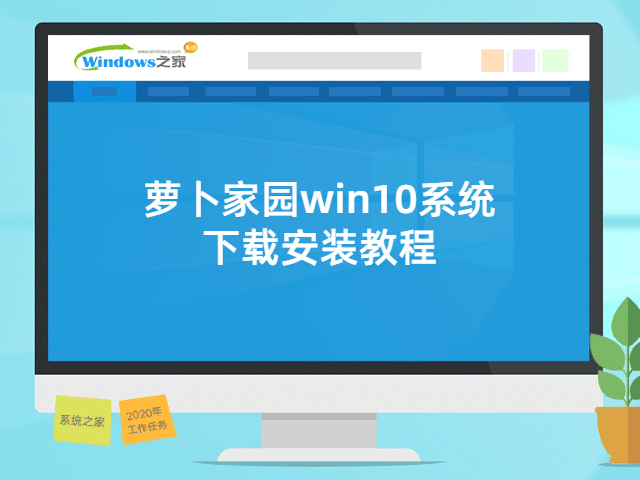
萝卜家园系统下载地址
萝卜家园系统安装教程
1、将电脑内的重要文件做好备份,网上搜索【之家重装官网】,在官网内下载系统之家一键重装。
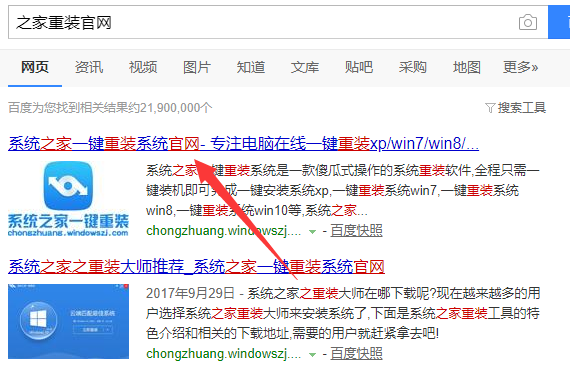
2、关闭电脑内的杀毒软件,运行系统之家一键重装。
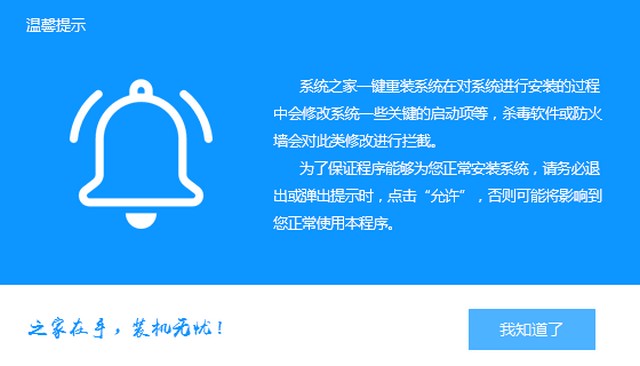
3、选择界面上方的”备份/还原选项“,在页面内点击”自定义镜像还原“。
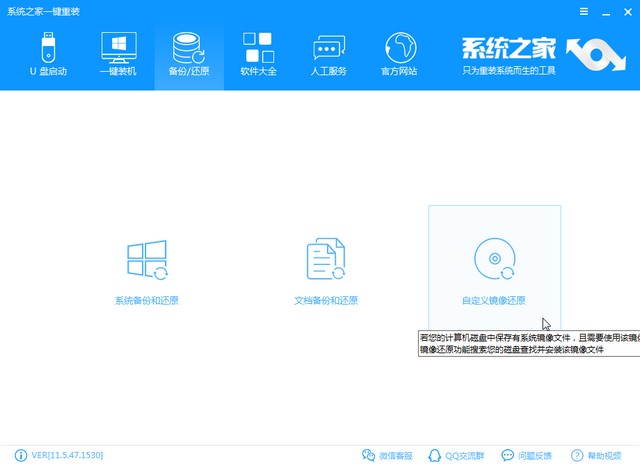
4、系统之家会搜索电脑内的系统镜像文件(可通过教程上方提供的链接下载),出现镜像文件后,选择”挂载镜像“。

5、双击install文件。
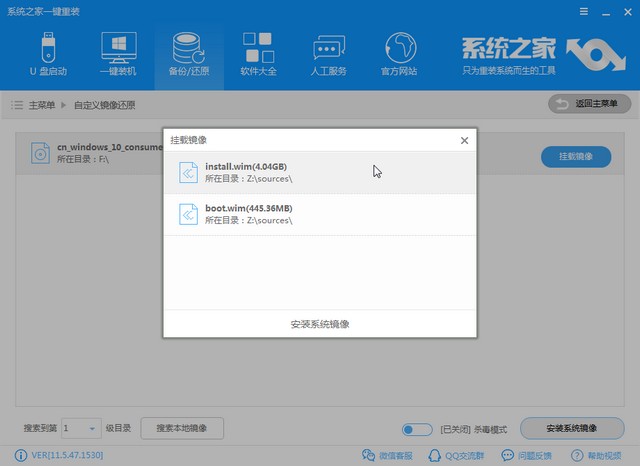
6、双击安装需要的win10系统版本。

7、等待系统之家拷贝系统文件。
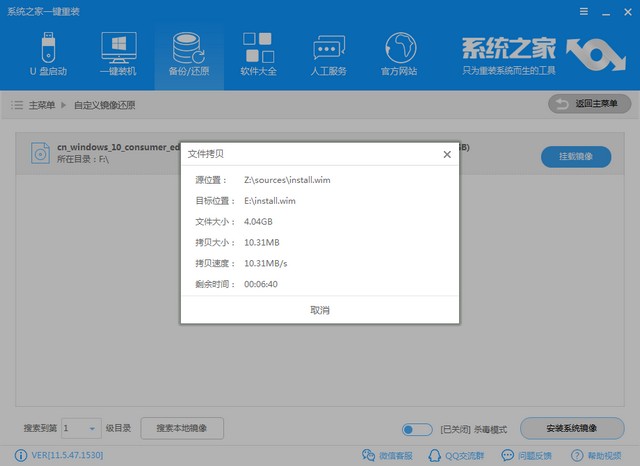
8、安装镜像系统还需下载一个PE系统

8、pe系统下载好后,点击”立即重启“,接下来系统之家会重启电脑进入pe系统进行win10系统的安装。
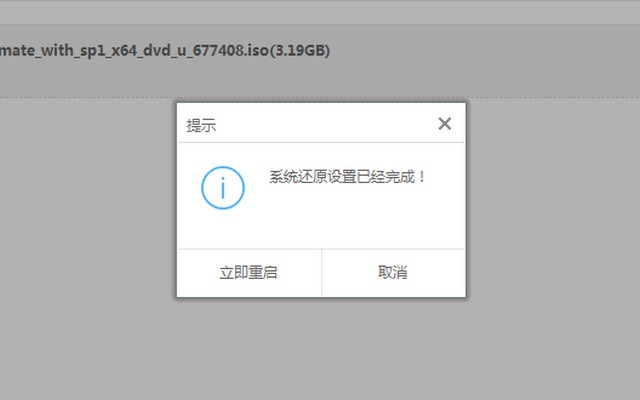
9、win10系统安装完成。
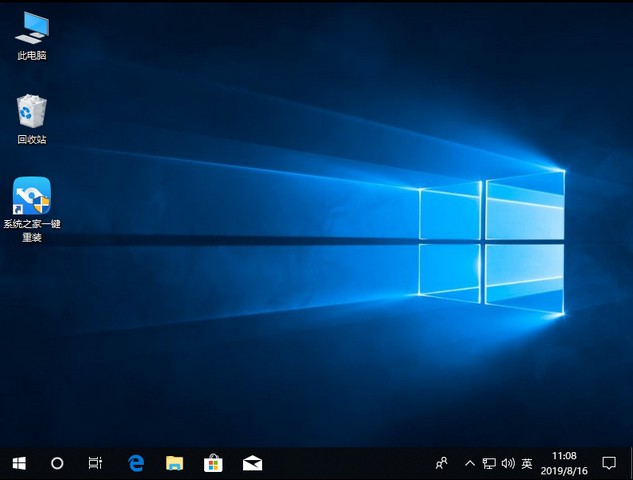
以上就是萝卜家园win10系统安装教程的全部内容。
上一篇:萝卜家园win10系统下载安装教程
下一篇:硬盘重装win10系统图文教程
猜您喜欢
- 小编告诉你微软官网win102017-07-30
- 教您win8怎么升级win102019-04-09
- win10激活工具哪个好2022-05-17
- 以太网没有有效的ip配置,小编告诉你以..2018-05-28
- 怎么把手机的照片传到电脑,小编告诉你..2017-12-09
- 蓝屏代码0x000000f4,小编告诉你解决蓝..2018-03-27
相关推荐
- win10系统损坏进不去怎么重装系统.. 2023-01-11
- windows10激活和不激活有什么不同.. 2022-06-14
- 怎么看电脑配置win10 2023-04-12
- win10系统怎么看电脑配置 2020-11-19
- 解答笔记本电脑电池怎么保养.. 2019-01-15
- windows10激活工具怎么使用 2022-07-08





 魔法猪一健重装系统win10
魔法猪一健重装系统win10
 装机吧重装系统win10
装机吧重装系统win10
 系统之家一键重装
系统之家一键重装
 小白重装win10
小白重装win10
 win10 64位官方原版ISO镜像系统下载v20.06
win10 64位官方原版ISO镜像系统下载v20.06 深度技术win8 64位专业版系统下载 v1905
深度技术win8 64位专业版系统下载 v1905 深度技术Win10 专业版系统下载32位 v1909
深度技术Win10 专业版系统下载32位 v1909 文件夹加密超级大师V1.0去广告版
文件夹加密超级大师V1.0去广告版 Visual Mpress 2013 Beta1(4.10) 官方免费安装版 (免费加壳工具)
Visual Mpress 2013 Beta1(4.10) 官方免费安装版 (免费加壳工具) 雨林木风Ghost Windows XP SP3 中文版系统下载 v20.06
雨林木风Ghost Windows XP SP3 中文版系统下载 v20.06 WIN7Loader V
WIN7Loader V 百度影音 v1.
百度影音 v1. 雨林木风ghos
雨林木风ghos 萝卜家园ghos
萝卜家园ghos 系统之家win1
系统之家win1 深度技术win8
深度技术win8 系统之家Ghos
系统之家Ghos 深度技术ghos
深度技术ghos 小白系统Ghos
小白系统Ghos 扣扣小助手v2
扣扣小助手v2 晨风QQ透明皮
晨风QQ透明皮 粤公网安备 44130202001061号
粤公网安备 44130202001061号